วิธีเพิ่มผลผลิตของคุณด้วยแอพ Mailbox
กล่องจดหมายอยู่ในช่วงเบต้าในต้นปี 2013 และเพิ่มขึ้นเป็นความสำเร็จอย่างมากเกือบตลอดคืน รายการที่รอมีหลายแสนคนเฝ้าดูตัวนับถอยหลังถึงคุณสนุก! มันเป็นกลยุทธ์ทางการตลาดและผลิตภัณฑ์ที่ประสบความสำเร็จจนทำให้ Dropbox ได้รับพวกเขาเพียงเดือนครึ่งหลังจากเปิดตัวเบต้าครั้งแรก.
สถานที่ตั้งของกล่องจดหมายคือการ “ใส่อีเมลในที่ของมัน”. ในขณะนี้เป็นเรื่องส่วนตัวมาก - ทุกคนมีวิธีการจัดการกับอีเมลที่แตกต่างกัน - มันยากที่จะเพิกเฉยต่อความคิดเห็นเชิงบวกอย่างท่วมท้นของผลิตภัณฑ์.
ฉันเป็นผู้ใช้ตัวยงตั้งแต่ครั้งแรกที่ได้ดูที่หน้าเชิญเท่านั้น ในที่สุดฉันก็ได้รับคำเชิญของฉันเมื่อวันที่ 6 เมษายน 2013 และฉันก็ไม่ได้ดูตั้งแต่ ในบทความนี้, ฉันจะแบ่งปันคุณสมบัติที่มีประโยชน์ของกล่องจดหมายรวมถึงข้อเสียเปรียบบางประการที่ฉันพบ.
การโต้ตอบกับอีเมล
กล่องจดหมายย่อมาจากหัวและไหล่เหนือที่เหลือในวิธีที่มันช่วยให้คุณสามารถโต้ตอบกับอีเมลของคุณ. swipes แบบง่ายเท่านั้นที่จำเป็นในการเก็บถาวรลบเลื่อนหรือเพิ่มอีเมลในรายการ. ไม่จำเป็นต้องยืนยันการลบหากคุณทำผิดพลาดเพียงแค่เขย่าอุปกรณ์ของคุณ (เว้นแต่คุณจะใช้มันใน iMac) เพื่อยกเลิก.
กล่องจดหมายยังรองรับระบบมัลติทัช. คุณสามารถปัดอีเมลสามครั้งพร้อมกันทางขวาเพื่อเก็บถาวรทั้งสามอีเมล มันง่ายและทำงานได้ดีอย่างน่าทึ่ง ตอนแรกฉันมีข้อสงสัยเกี่ยวกับ swipes ที่ยาวและสั้น.
ในการเก็บถาวรคุณต้องปัดไปทางขวา หากต้องการลบคุณต้องกวาดนิ้วไปทางขวาอีกต่อไป. ดูเหมือนว่ามันจะทำให้เกิดปัญหา แต่ใน 20 เดือนที่ใช้มันฉันไม่เคย swiped ผิด การกวาดนิ้วแบบยาวเตะไปประมาณสามในสี่ของทางเข้าและคิวภาพทำให้ทุกอย่างสวยใส.

อย่างที่ฉันพูดไป, การชะลอ (เลื่อนไปทางขวา) เป็นหนึ่งในคุณสมบัติที่ดีที่สุดของกล่องจดหมาย. เมื่อคุณเลื่อนอีเมลคุณสามารถเลือกเวลาที่ตั้งไว้ล่วงหน้า (ภายหลังวันนี้เย็นนี้พรุ่งนี้พรุ่งนี้สัปดาห์หน้า ฯลฯ ) หรือคุณสามารถเลือกวันที่ของคุณเอง.
เมื่อเลือกแล้วอีเมลจะหายไปจากกล่องจดหมายเข้าของคุณในกล่องจดหมายในอุปกรณ์ทั้งหมดของคุณและจากกล่องจดหมาย Gmail ของคุณ มันถูกวางไว้ในโฟลเดอร์ IMAP พิเศษและจะถูกส่งกลับไปยังกล่องจดหมายของคุณเมื่อถึงเวลา.
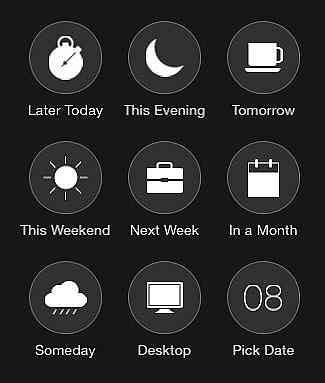
ตัวเลือกที่สามคือ เพิ่มอีเมลในรายการ. การเพิ่มอีเมลไปยังรายการต่าง ๆ นั้นทำงานได้ดีมากเช่นการชะลอตัว แต่อีเมลจะไม่ถูกนำกลับมาใส่ในกล่องจดหมายของคุณโดยอัตโนมัติ คุณสามารถสร้างรายการจำนวนมากและเพิ่มอีเมลไปยังพวกเขาได้อย่างง่ายดายโดยการกวาดไปทางซ้ายอย่างเต็มที่.
การนำทางมุมมอง
ที่ด้านบนของรายการอีเมลของคุณ, กล่องจดหมายมีไอคอนเพื่อนำทางระหว่างกล่องจดหมายรายการรอการตัดบัญชีและจดหมายเหตุของคุณ. การสลับไปมาเป็นไปอย่างรวดเร็วและดีเยี่ยมหากคุณต้องการดูอีเมลที่รอการตัดบัญชีของคุณอย่างรวดเร็ว.
การกวาดนิ้วใช้งานได้ในทุกมุมมองs ไม่ใช่แค่กล่องจดหมาย เมื่อคุณดูอีเมลที่รอการตัดบัญชีของคุณคุณสามารถปัดไปทางซ้ายเพื่อเลื่อนอีกครั้ง (ฉันคิดว่าฉันเพิ่งทำเสร็จ) หรือเหลืออีกเพื่อเพิ่มในรายการ นอกจากนี้คุณยังสามารถปัดไปทางขวาเพื่อนำกลับมาไว้ในกล่องจดหมายด้วยตนเอง อีเมลที่เก็บถาวรสามารถรูดไปทางขวาเพื่อลบหรือทิ้งเพื่อนำกลับไปไว้ในกล่องจดหมายหรือเลื่อนออก.
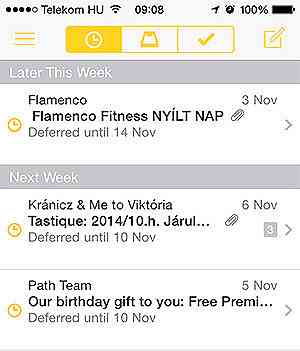
ด้วยการแตะที่ไอคอนแฮมเบอร์เกอร์คุณจะเห็นรายการของสถานที่ที่จะไป มีทั้งสแปมส่งและดราฟท์รวมถึงส่วนรายการ. ในขณะที่รายการต่าง ๆ เป็นคุณสมบัติที่ยอดเยี่ยมฉันไม่ได้ใช้มันเพื่อความซื่อสัตย์. เป้าหมายของฉันกับกล่องจดหมายคือการลดความยุ่งเหยิงไม่ให้สร้างและถ้าฉันเริ่มสร้างรายการฉันจะทำให้สิ่งต่าง ๆ ยุ่งยากเกินไป.
ฉันมักจะใช้พวกเขาเพื่อสร้าง “ข้อมูล” รายการ. ฉันมักจะมีเพียง 3-4 อีเมลในนั้นเช่นรายละเอียดเที่ยวบินที่กำลังจะมาจองโรงแรมและอื่น ๆ สิ่งนี้ทำให้ฉันสามารถเข้าถึงข้อมูลที่จำเป็นได้ง่ายไม่ว่าฉันจะอยู่ที่ไหนไม่จำเป็นต้องค้นหา.
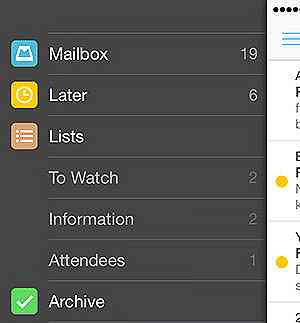
นั่นนำฉันไปสู่ฟีเจอร์ที่ได้รับการฝึกฝนมาเป็นอย่างดี: การค้นหา ฉันไม่เคยพอใจกับการค้นหาในแอปพลิเคชันเมลเริ่มต้น แต่ก็ไม่เคยพบสิ่งที่ฉันค้นหา. การค้นหากล่องจดหมายทำงานได้อย่างสวยงาม. หากต้องการเข้าถึงการค้นหาให้ดึงกล่องจดหมายเข้าของคุณด้านล่างด้านบน.
ดูเหมือนว่าจะทำการค้นหาภายในอีเมลที่เก็บไว้ก่อนซึ่งหมายความว่าจะแสดงผลลัพธ์บางอย่างทันที หลังจากหนึ่งหรือสองวินาทีคุณจะเห็นผลลัพธ์การค้นหามาจากเซิร์ฟเวอร์เอง.
คุณสมบัติขั้นสูง
Swipes สามารถปรับแต่งตามความต้องการของคุณ. ตัวอย่างเช่นหากคุณต้องการเก็บถาวรโดยการปัดไปทางซ้ายจะไม่มีปัญหา ไม่ต้องเพิ่มอีเมลในรายการหรือไม่ ตั้งค่าการกวาดนิ้วทางซ้ายยาวเพื่อติดดาว / ไม่ติดดาวข้อความ.
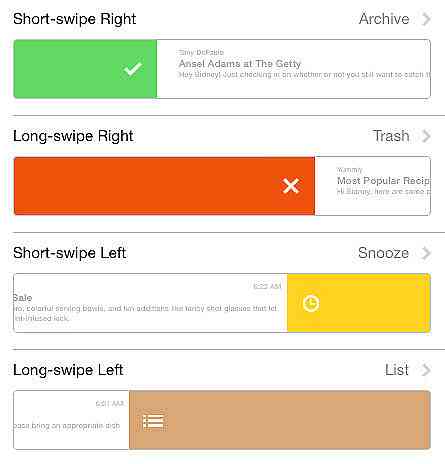
คุณสมบัติที่ยอดเยี่ยมอย่างหนึ่งก็คือ คุณสามารถตั้งค่าการเลื่อนหรือเลื่อนการเลื่อนได้ตามค่าเริ่มต้น. คุณสามารถเลือกที่จะแสดงตัวเลือกหรือคุณสามารถเลือกการตั้งค่าล่วงหน้าตามค่าเริ่มต้น นอกจากนี้ยังสามารถตั้งค่าเริ่มต้น / สิ้นสุดในวันทำงานซึ่งจะควบคุมเมื่อคุณได้รับอีเมลรอการตัดบัญชีจนถึงพรุ่งนี้และเวลาจนกว่าคุณจะได้รับ “ต่อมาวันนี้” อีเมล.
มีตัวเลือกเพิ่มเติมอีกสองสามข้อฉันขอแนะนำให้คุณล่องเรือผ่านส่วนการตั้งค่าของแอปพลิเคชันเพื่อให้ได้ภาพที่ดีขึ้นว่าสามารถทำอะไรได้บ้าง.
จำนวนตรา
ไอคอนแอพ - ในทุกอุปกรณ์ - แสดงจำนวนการสนทนาที่คุณมีในกล่องจดหมาย. สามารถเปลี่ยนได้เพื่อแสดง '1' สำหรับข้อความใหม่, แต่จุดประสงค์แบบนี้เอาชนะจุดประสงค์ได้ ต้องใช้ความคุ้นเคยบ้างเนื่องจากพฤติกรรมมาตรฐานในแอปอื่นคือการแสดงข้อความที่ยังไม่ได้อ่าน.
อย่างไรก็ตามนี่คือสิ่งที่ฉันต้องการอย่างน้อย ฉันอาจมี 100 อีเมลที่ฉันอ่านคำถามคือฉันต้องดำเนินการกับพวกเขาหรือไม่ ด้วยการชะลอทุกสิ่งฉันไม่จำเป็นต้องดำเนินการใด ๆ และรักษาทุกสิ่งที่ฉันต้องการให้ทำในกล่องจดหมายของฉันฉันสามารถใช้กล่องจดหมายเป็นตัวจัดการงานได้อย่างมีประสิทธิภาพ.
ฉันคิดว่านี่จะเป็นปัญหาสำหรับบางคน. น่าเสียดายที่วิธีเดียวในการแก้ปัญหานี้ก็คือการเปลี่ยนจำนวนป้ายหรือแสดง '1' สำหรับข้อความที่ยังไม่ได้อ่าน.
กล่องจดหมายบนอุปกรณ์ต่าง ๆ
สิ่งที่ฉันจับต้องมากที่สุดในกล่องจดหมายก็คือ ไม่มีรุ่นเดสก์ท็อปจนกระทั่งเมื่อเร็ว ๆ นี้. เมื่อไม่นานมานี้แอพ Android ออกมาซึ่งอนุญาตให้เพื่อน Android ของเราใช้ Mailbox เวอร์ชัน iPad ก็เข้ามาเช่นกัน แต่เวอร์ชันเดสก์ท็อปก็ใช้เวลาพอสมควร.
ไม่กี่เดือนที่ผ่านมาฉันได้รับข้อความเชิญเบต้าของเดสก์ท็อป เพื่อบอกความจริงกับคุณว่ามันเป็นประสบการณ์ที่เลวทรามต่ำช้าอย่างสมบูรณ์ - ในทางที่ดี. นอกเหนือจากความแตกต่างของอินเทอร์เฟซเนื่องจากความแตกต่างใหญ่ในอุปกรณ์แอปเดียวกัน. มันดูยอดเยี่ยมใช้งานได้ดีและตอนนี้ฉันมีกล่องจดหมายข้ามอุปกรณ์ที่สมบูรณ์.
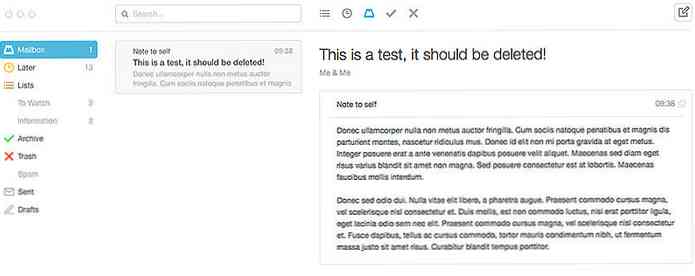
หนึ่งในความกังวลของฉันที่มีการสนับสนุนข้ามอุปกรณ์คือการซิงค์จะเชื่องช้า. แอพเกือบทั้งหมดที่ฉันเคยใช้มีปัญหากับการรองรับข้ามอุปกรณ์ที่ดี ตัวอย่างที่ไม่ดีที่ฉันโปรดปรานคือ 'การแจ้งเตือน' ซึ่งอาจเป็นแอปพลิเคชันที่แย่ที่สุดจากมุมมองการซิงค์ (และจากมุมมองอื่น ๆ ).
โชคดีที่กล่องจดหมายดูเหมือนจะมีความคิดต่างๆ การซิงค์สมบูรณ์แบบ. มันทำทั้งหลังหรือเมื่อคุณเปิดแอป ในกรณีหลังมันใช้เวลาประมาณ 3-4 วินาทีและคุณเห็นมันเกิดขึ้นดังนั้นคุณจึงรู้ว่าเกิดอะไรขึ้น.
ข้อเสียของกล่องจดหมาย
ฉันคิดว่ามันชัดเจนว่าฉันเป็นแฟนของกล่องจดหมาย แต่มีข้อบกพร่องบางอย่าง. ความกังวลที่ยิ่งใหญ่ที่สุดที่หลายคนมีคือความเป็นส่วนตัวและต้องยอมรับว่านี่เป็นเรื่องใหญ่. กล่องจดหมายให้คุณสมบัติเหล่านี้โดยยืนระหว่างคุณและผู้ให้บริการอีเมลของคุณ ซึ่งหมายความว่าพวกเขาสามารถเข้าถึงอีเมลทั้งหมดของคุณได้.
ฉันคิดว่ามันเป็นสิ่งสำคัญที่จะเห็นทั้งสองด้านของเหรียญที่นี่. เหตุผลที่พวกเขาสามารถให้บริการนี้เป็นเพราะพวกเขาทำเช่นนี้. แน่นอนว่าสิ่งนี้แสดงถึงข้อกังวลด้านความเป็นส่วนตัว แต่คุณมีตัวเลือกที่จะไม่ใช้บริการอยู่เสมอ ฉันคิดว่ามันเป็นสิ่งสำคัญที่จะรู้เกี่ยวกับปัญหานี้และตัดสินใจอย่างชาญฉลาดว่าคุณต้องการแบ่งปันอีเมลของคุณกับ บริษัท นี้หรือไม่.
สำหรับหลาย ๆ คนนี่เป็นธงสีแดงทันทีและพวกเขาจะไม่ใช้บริการและนี่ก็โอเคอย่างสมบูรณ์แบบ ดูนโยบายความเป็นส่วนตัวของกล่องจดหมาย (ซึ่งตอนนี้เป็นนโยบายความเป็นส่วนตัวของ Dropbox) และตัดสินใจว่าแอพนี้เหมาะกับคุณหรือไม่.
ปัญหาอื่น ๆ ที่มีวัตถุประสงค์กับกล่องจดหมายคือการนับตรา. หากคุณต้องการให้จำนวนป้ายของคุณสะท้อนถึงจำนวนข้อความที่ยังไม่ได้อ่านและนี่เป็นตัวกระจายดังนั้นแอพนี้ไม่เหมาะสำหรับคุณ.
หากคุณเข้าสู่องค์กรอีเมลที่ไม่ยอมใครง่ายๆและคุณมีการตั้งค่าแท็กและโฟลเดอร์จำนวนมากใน Gmail โดยมีกฎที่กำหนดเองหลายอย่างกล่องจดหมายอาจไม่เหมาะสำหรับคุณ คุณสามารถแปลงงานของคุณเป็นรายการกล่องจดหมาย แต่ถ้าคุณเชื่อมั่นในกฎของคุณมากมันอาจทำให้เกิดความเสียหายในเวิร์กโฟลว์ของคุณ.
ข้อสรุป
ไม่ต้องสงสัยเลยว่ากล่องจดหมายนั้นเป็นแอปพลิเคชั่นที่เน้นการเขียนเป็นอย่างดีซึ่งหากเหมาะสมกับขั้นตอนการทำงานของคุณคุณจะหลงรัก.
ในทางกลับกันมันจะบังคับให้เวิร์กโฟลว์อีเมลเฉพาะกับคุณซึ่งคุณอาจไม่ชอบ ฉันคิดว่านี่เป็นโปร แต่คนอื่น ๆ อาจคิดว่านี่เป็นข้อเสีย ควบคู่ไปกับนโยบายความเป็นส่วนตัวซึ่งบางคนอาจคิดว่าฝันร้ายจะทำให้ผู้คนจำนวนมากออกไป.
ฉันแนะนำอย่างน้อยให้ลองใช้แอปพลิเคชัน. เหนือสิ่งอื่นใดสำหรับฉันมันทำให้ฉันรู้สึกถึงความเร่งด่วนที่เกิดขึ้นจากอีเมลจำนวนมากในกล่องจดหมายของฉัน - มันทำให้ฉันสบายใจ.




